iPod Calssic是蘋果所推出的媒體播放器,不過在2014年9月突然從商店下架,直到現在還是有不少資深果迷一直想再次用上這款經典音樂播放器;不久前有位程式開發者開發出一款iPhone專用音樂播放器「Rewound」App,特別是他其實是一個披著羊皮的狼,偽裝了一個很普通的播放器風格,不過可自由下載不同iPod Classic皮膚來變成一款iPod Classic播放器。

iPhone秒變iPod Classic播放器方法教學
Rewound並不是透過 App Store下載後就能馬上用上iPod Classic風格,而是需要另外設定,否則開啟介面就像是一個非常簡易又奇怪的播放器。
開啟Rewound App後,會跳出要取用Apple Music、您的音樂和影片活動媒體資料庫?點擊「好」;隨後會跳出 Using Spotify? 如有Spotify就點「Yes」沒有點擊「No」即可(目前尚未支援,後續作者會另外推出可同步Spotify歌單)。
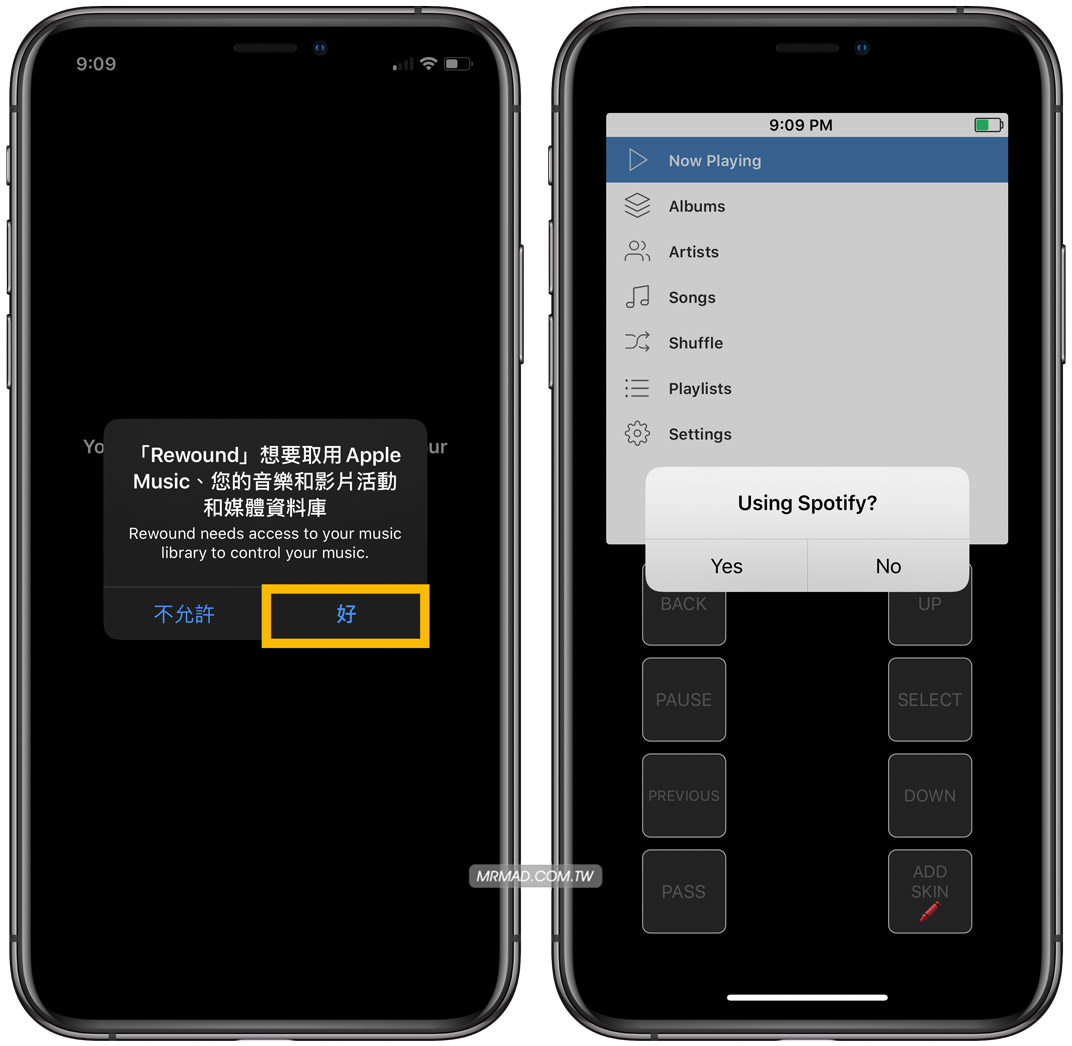
接下來,點擊「Download Skins」,並且選擇「Twitter」(不需Twitter帳號也可以使用)。
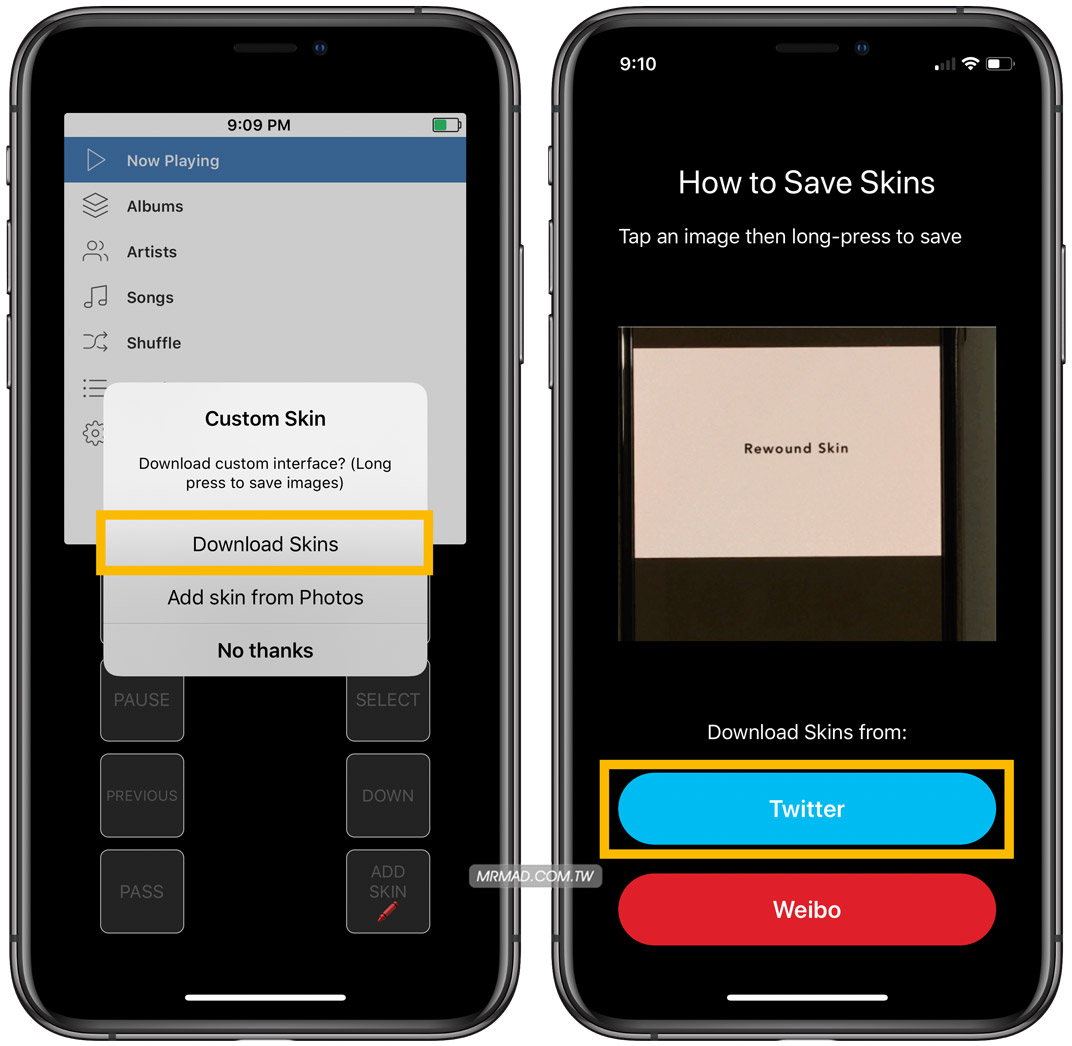
點選「現在不要」,在Twitter上會有很多款面板可下載,本篇就以白色iPod Classic風格為例子,可以找到 Mike Crumbella 提供的白色iPod Classic圖片。
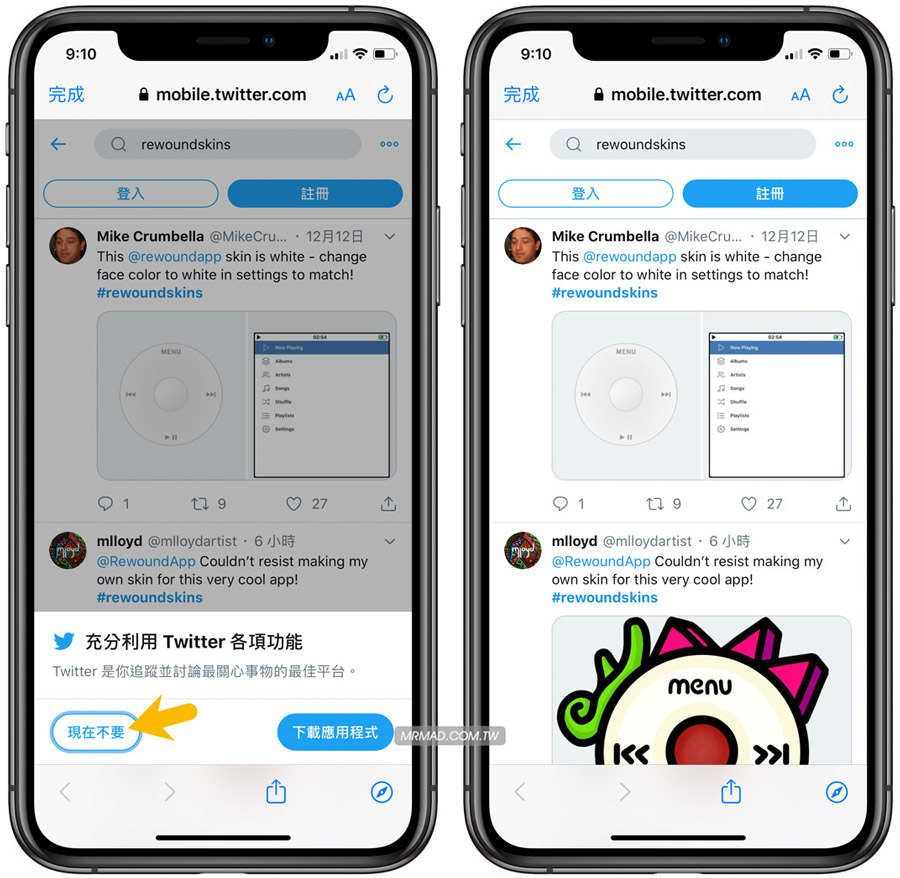
點擊放大後,壓住面板風格圖片並選擇『加入「照片」』,就可以將音樂控制器風格存到照片內,接下來點擊左上角「完成」。
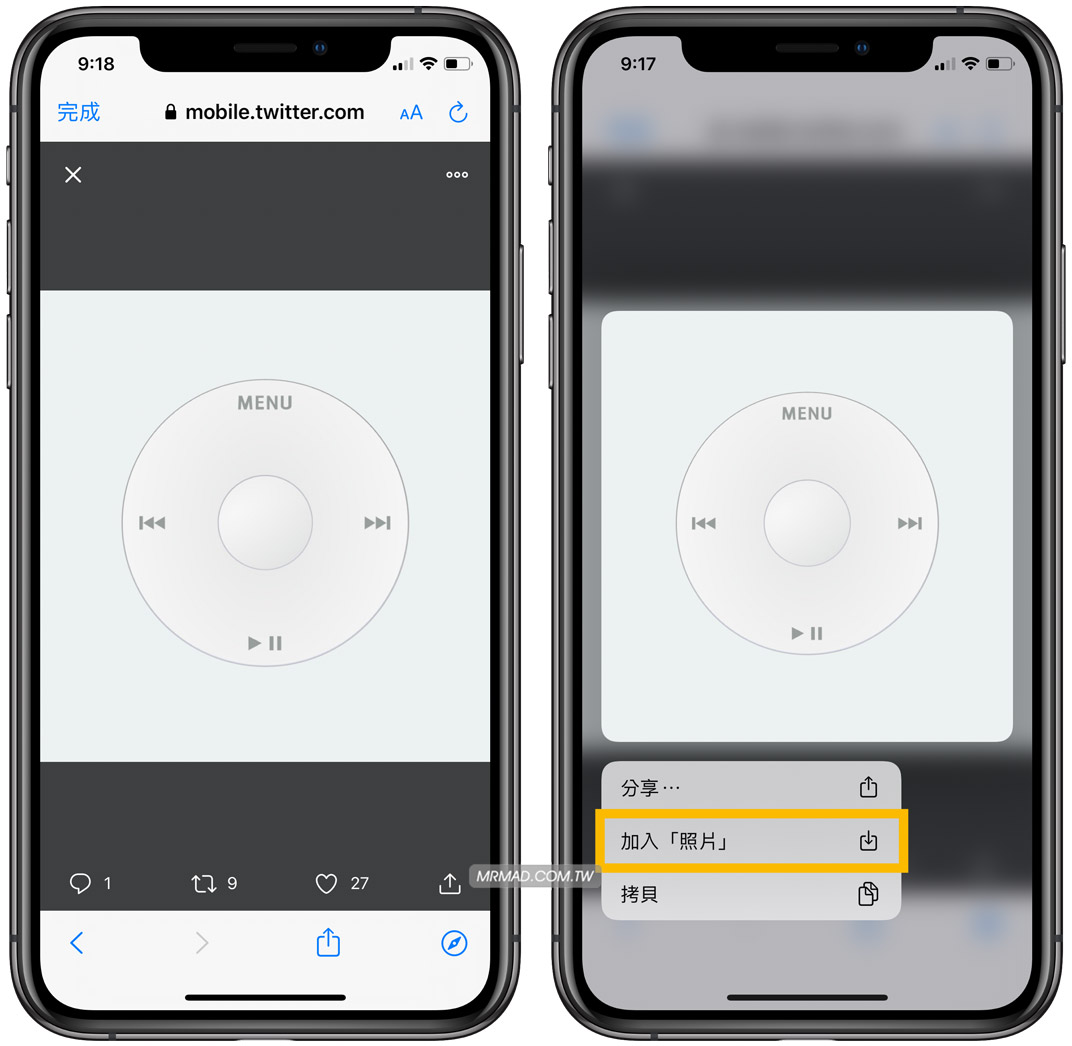
會回到Rewound App內,直接點擊「Add skin from Photos」,開啟剛下載的白色iPod Classic風格圖片,就會發現風格已經完成套用,繼續選擇「Turn on scrool-based」。
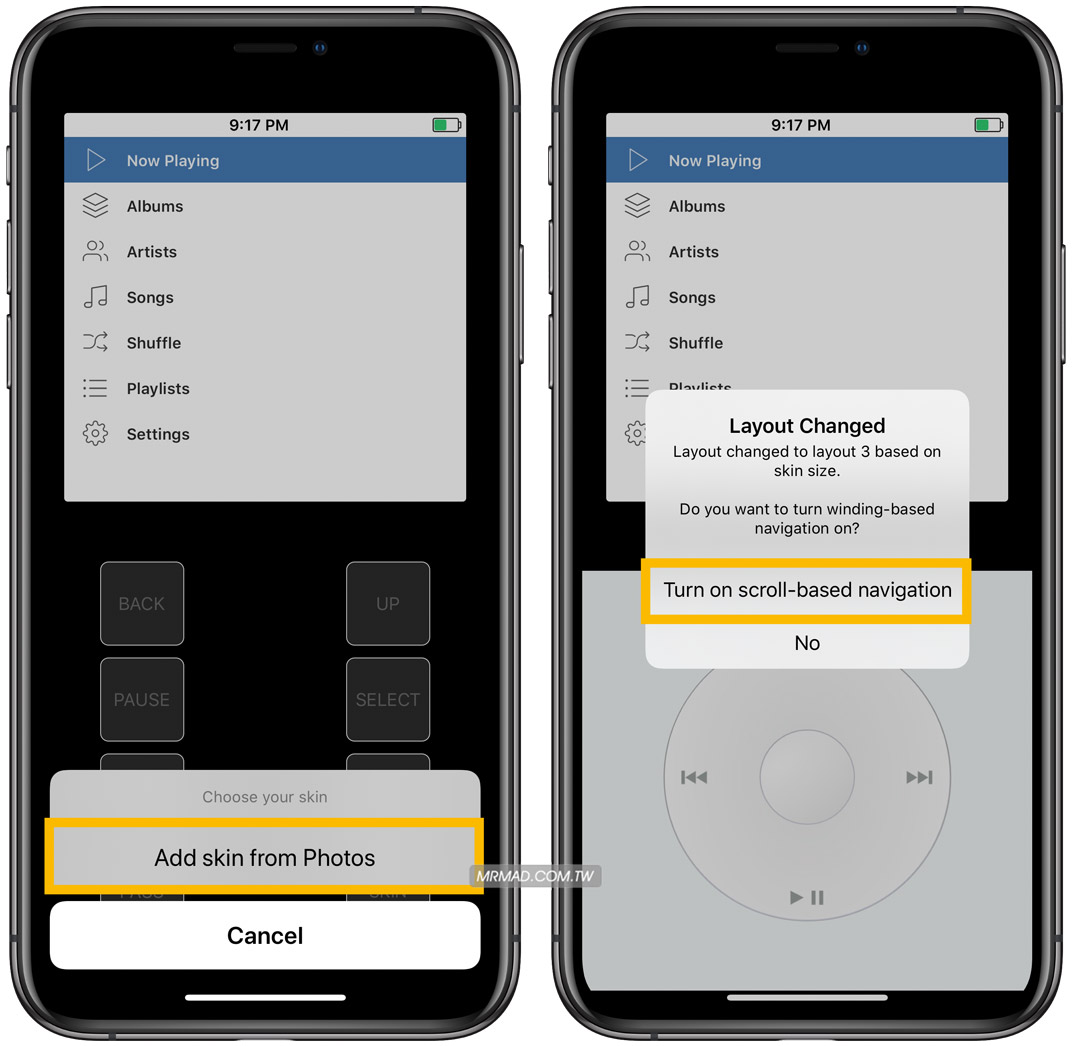
此時會發現上下風格不同,不過現在已經可以透過轉盤來調整上下選單,按下中間白色就是確定鍵;選擇「Settings」>「Face Color」,就能將風格切成亮色,整體就都會統一風格。
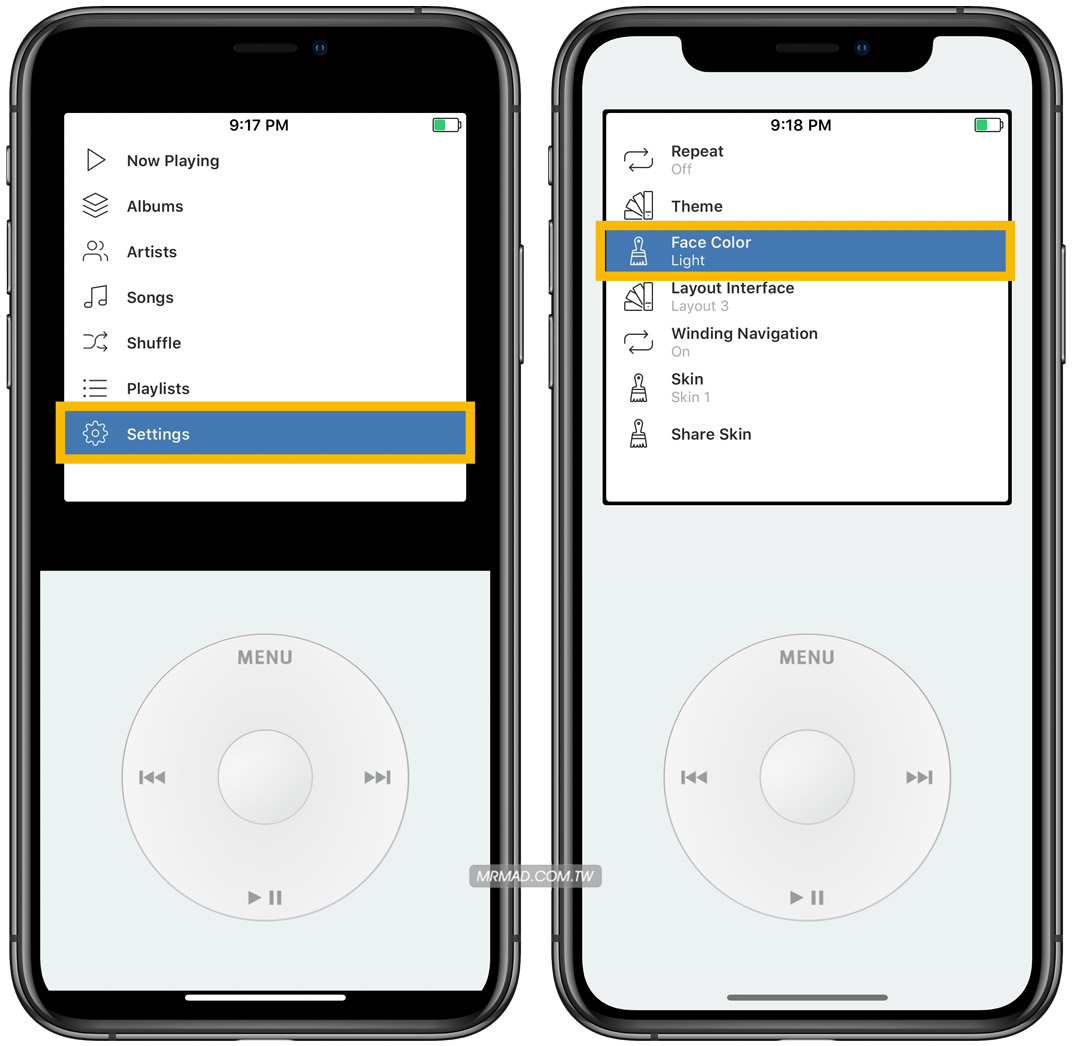
另外還有可選擇「Theme」可選不同選單顏色風格,這時候就可以讓iPhone變成iPod Classic播放器啦!整體操作也會完全相同。
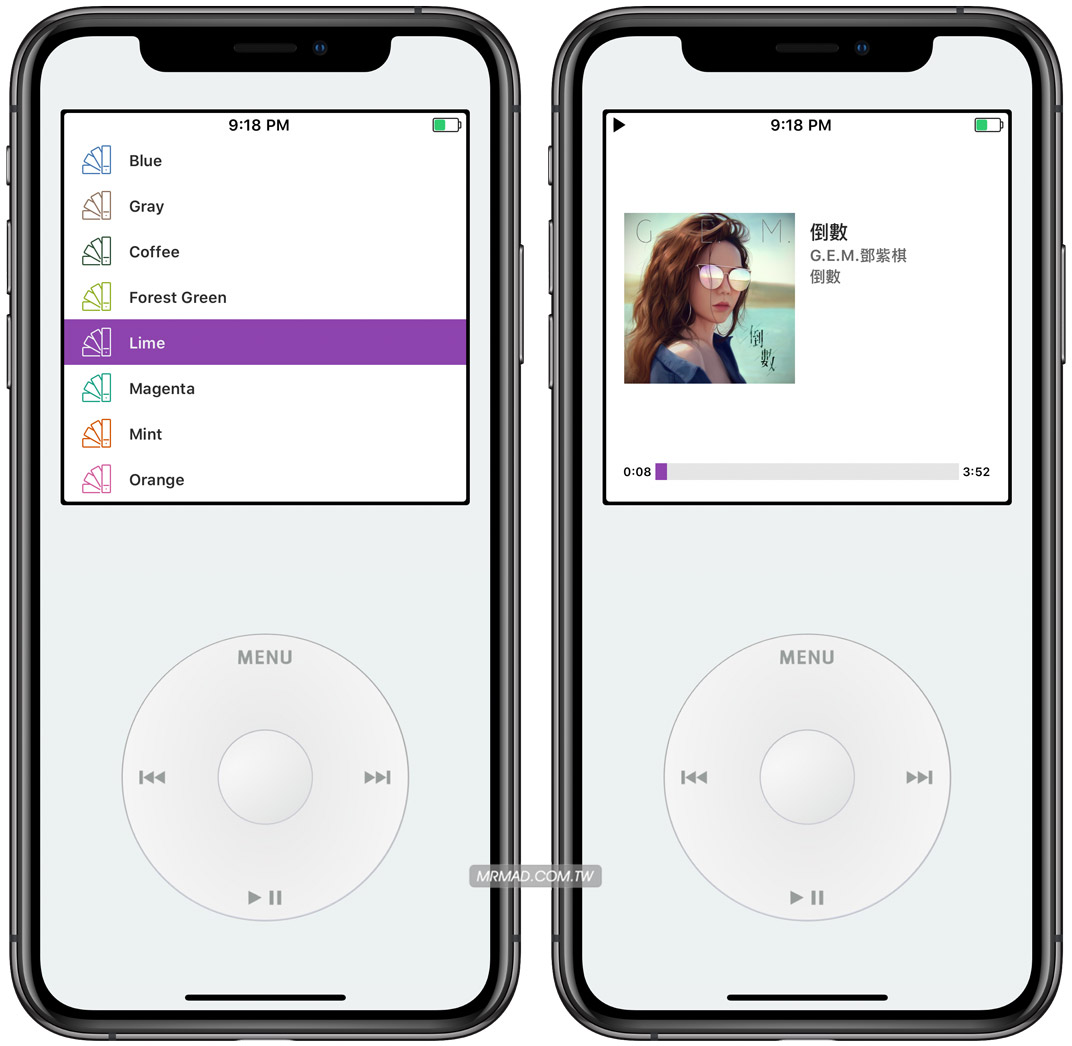
如果從來沒使用過iPod用戶,那可能會不知到怎麼操作,可能會發現怎麼點選按鈕都沒任何效果,實際是需要轉動底下紅線框起來的區塊,所以即可透過單手就能輕鬆操作「上下首、選音樂、播放、暫停和快轉」等功能。
神奇的是在轉動時,也會結合震動反饋效果來模擬,提升原本真實iPod Classic的功能與快感。
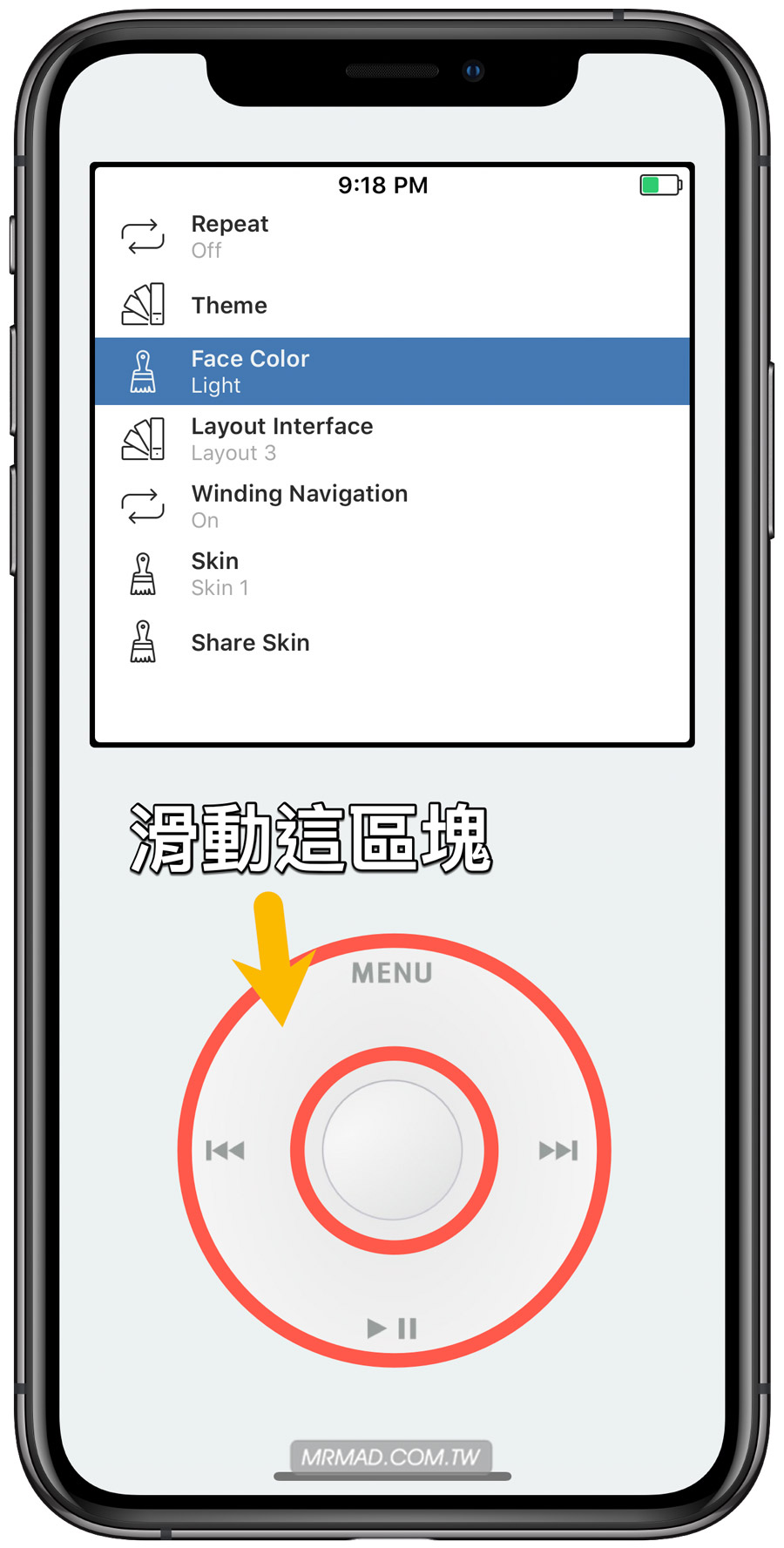
Rewound完全可實現iPod Classic旋轉操作方式,不過無法支援旋轉操控跳轉播放,但可以壓住右側快進鍵壓住不放就可以加快播放,如果需要播放清單功能還需要另外購買Rewound Premium。
另外在Twitter上還可下載的到iPod Classic 4代U2特別版風格,這也許會更適合OLED機種使用。
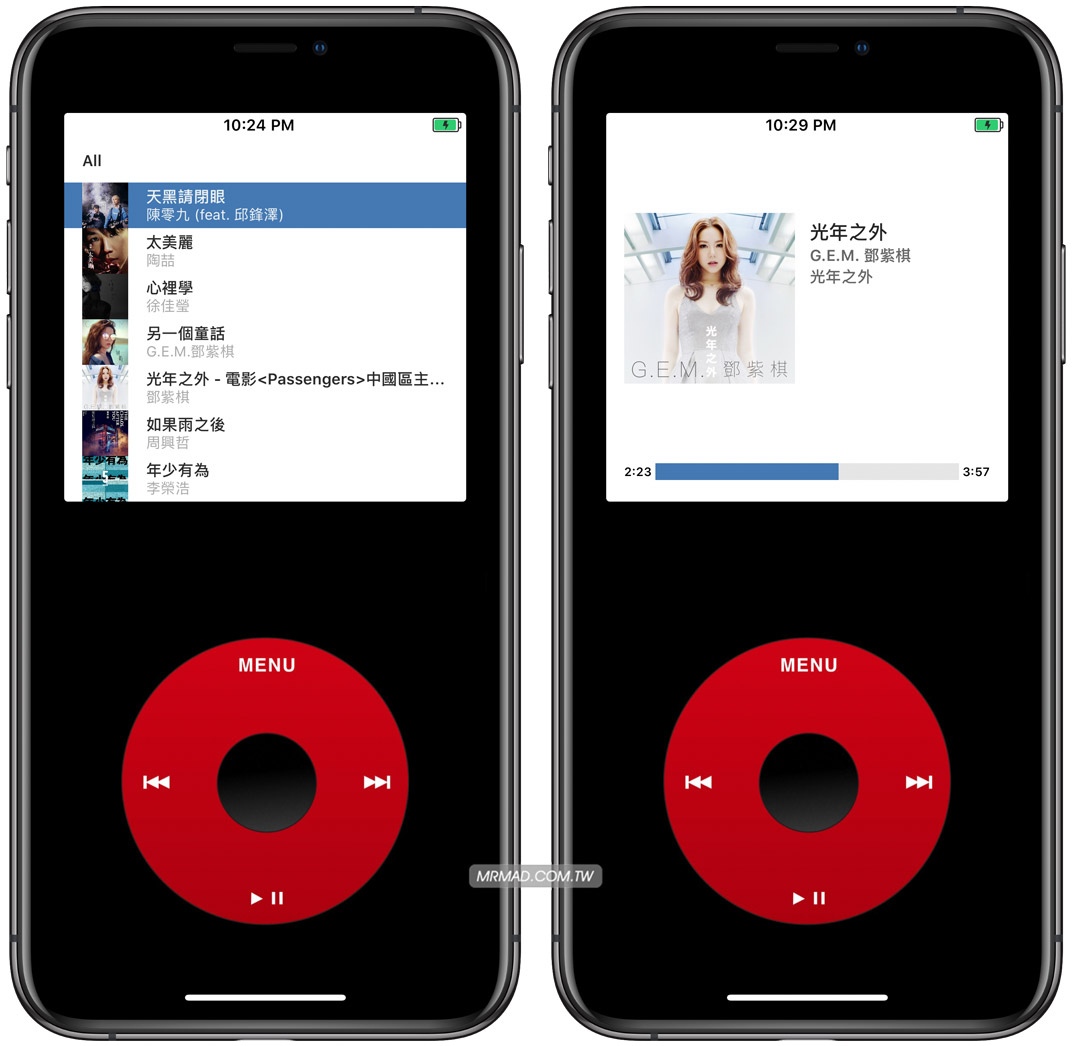
Rewound下載
為何有些風格沒有整個填滿?
因為Twitter有些風格並不適合新款iPhone 11系列,導致有些解析度會不同,如果錯誤就只能夠刪除App重新下載才能解決。
延伸閱讀
想了解更多Apple資訊、iPhone教學和3C資訊技巧,歡迎追蹤 瘋先生FB粉絲團、 訂閱瘋先生Google新聞、 Telegram、 Instagram以及 訂閱瘋先生YouTube。